Nếu bạn muốn có một phần mềm quay phim màn hình laptop để lưu trữ những dữ liệu quan trọng thì đừng bỏ qua bài viết sau đây. Tin học Anh Đức sẽ giới thiệu đến bạn 10 thiết bị quay phim màn hình laptop miễn phí và dễ dàng giúp bạn học tập và làm việc hiệu quả hơn.
1. OBS Studio

OBS Studio là phần mềm quay phim màn hình máy tính miễn phí bao gồm các tính năng giúp bạn đạt được các bản ghi chất lượng cao. Phần mềm không giới hạn thời gian quay phim màn hình, hỗ trợ truyền hình trực tiếp và quay phim màn hình độ nét cao, không giới hạn thời gian. Bạn có thể phát trực tuyến trên YouTube hoặc lưu bản ghi vào máy tính của mình ở định dạng FLV.
Vì OBS Studio có thể ghi trực tiếp từ card đồ họa nên có thể ghi lại toàn màn hình trò chơi đang chạy. Ngoài ra, ứng dụng có các phím nóng có thể tùy chỉnh để kiểm soát việc ghi âm. OBS Studio cũng có thể tận dụng lợi thế của CPU đa lõi để tăng hiệu suất và ghi ở tốc độ 60 FPS (hoặc thậm chí cao hơn).
2. FlashBack Express
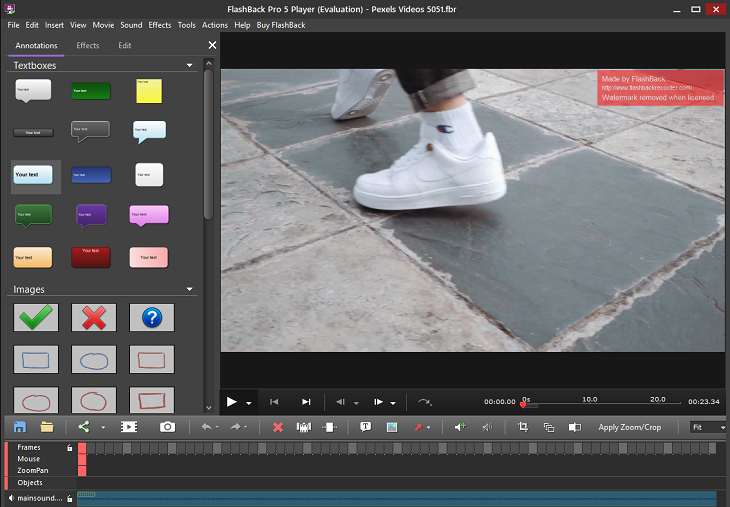
FlashBack Express là trình ghi màn hình có nhiều tính năng hoàn hảo để ghi lại trò chơi và ghi lại cảnh quay từ webcam. Mặc dù là phiên bản miễn phí nhưng FlashBack Express cho chất lượng ghi rất đẹp và thời gian ghi không giới hạn, giao diện người dùng đơn giản, có nhiều tính năng và công cụ để cạnh tranh với các phần mềm cao cấp khác.
Với FlashBack Express, bạn có thể chọn ghi âm từ toàn màn hình, webcam, ghi đồng thời nhiều màn hình, ghi âm từ micrô ... Đoạn ghi âm được lưu và bạn có thể chỉnh sửa và lưu vào máy tính của mình. hoặc chia sẻ lên YouTube.
3. Apowersoft Free Online Screen Recorder
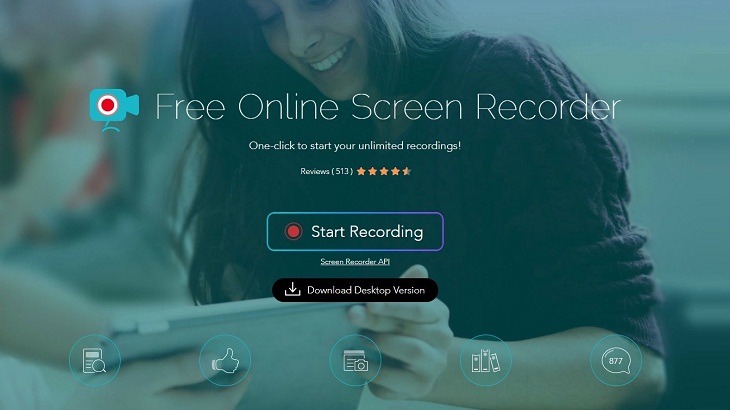
Apowersoft là một trình ghi màn hình trực tuyến, Apowersoft có thể ghi lại toàn bộ màn hình, chọn một phần để ghi, hoặc chọn ghi ở độ phân giải đặt trước. Phần mềm cũng cung cấp các phím tắt tốc độ ghi thuận tiện, chọn có đặt con trỏ trong khi ghi hay không, thêm nhận xét trong khi ghi và chọn đầu ra ở các định dạng MP4, WMV, AVI, MOV và các định dạng khác ...
Lần đầu tiên sử dụng, Apowersoft sẽ nhắc bạn tải xuống một trình khởi chạy nhỏ. Sau khi cài đặt, bạn sẽ đưa các công cụ thông thường trở lại màn hình của mình. Sau khi ghi, bạn có thể lưu bản ghi thành file video, GIF, tải trực tiếp lên YouTube, Vimeo hoặc gửi lên Google Drive, Dropbox.
4. Debut Video Capture

Debut Video Capture là phần mềm quay phim màn hình máy tính được nhiều người dùng lựa chọn. Phần mềm có giao diện dễ sử dụng, ngoài tính năng quay phim màn hình, nó còn có thể ghi lại hình ảnh từ webcam hoặc camera an ninh.
Debut Video Capture không hỗ trợ nhiều công cụ chỉnh sửa hậu kỳ, nhưng bạn có thể áp dụng bộ lọc, thêm chú thích văn bản hoặc hình ảnh. Sau khi ghi, bạn có thể lưu bản ghi ở nhiều định dạng khác nhau như MP4, MOV và AVI.
5. ShareX
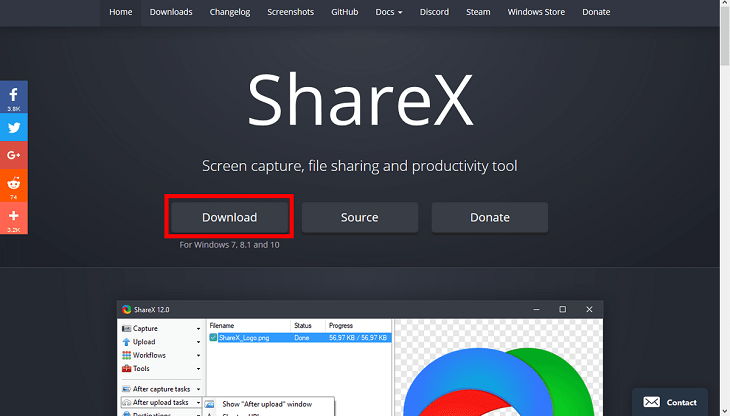
ShareX là ứng dụng quay phim màn hình miễn phí cho phép người dùng dễ dàng chia sẻ video đã quay với bạn bè và gia đình. Bạn cũng có thể sử dụng ShareX để lưu hình ảnh đã chụp dưới dạng tệp GIF và video, rất hữu ích để chia sẻ trên các diễn đàn và phương tiện truyền thông xã hội. Phần mềm này cũng có thể chụp toàn bộ trang web, chụp và nhận dạng văn bản thông qua OCR, và thậm chí chụp ảnh màn hình tự động.
Để bắt đầu ghi, nhấn Shift + Print Screen, sau đó nhấn Ctrl + Shift + Print Screen để dừng. Phần mềm không giới hạn thời gian ghi và có thể lưu các dữ liệu quan trọng một cách thoải mái.
6. Bandicam
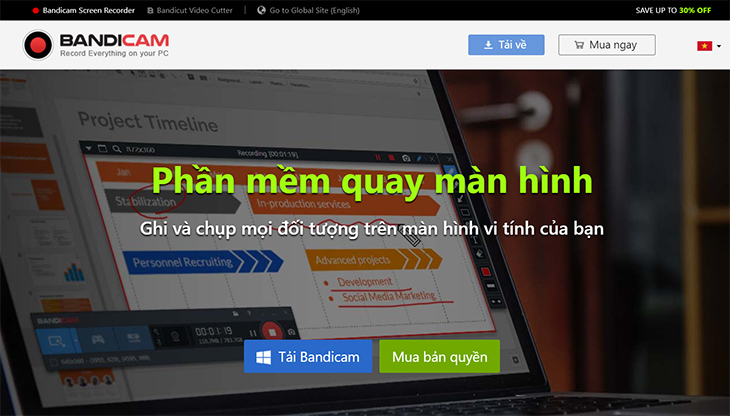
Bandicam là một trong những phần mềm quay phim màn hình máy tính phổ biến nhất hiện nay, không chỉ hỗ trợ nhiều tính năng chuyên nghiệp mà còn cho ra những bản ghi âm chất lượng cao, rõ nét. Không chỉ vậy, phần mềm có giao diện trực quan với các biểu tượng dễ hiểu và hướng dẫn thao tác dễ dàng.
Người dùng có thể chọn một số chế độ ghi khác nhau, chẳng hạn như ghi toàn màn hình hoặc ghi một khu vực cố định. Ngoài ra, phần mềm hỗ trợ quay phim màn hình khi chơi game với chất lượng Ultra HD, chèn cửa sổ webcam vào khung hình, chọn đầu ra định dạng AVI, MP4 tùy theo nhu cầu sử dụng.
7. VLC

VLC thường được gọi là phần mềm hỗ trợ video miễn phí cung cấp cho người dùng hỗ trợ ngôn ngữ tiếng Việt. Ngoài ra, phần mềm còn có thể quay video màn hình và phát trực tiếp lên các trang mạng xã hội.
Ngoài ra, phần mềm VLC có dung lượng nhẹ, tích hợp nhiều chức năng và còn cho phép bạn chuyển đổi nhạc, chuyển đổi định dạng video, điều chỉnh tốc độ khung hình.
8. TinyTake
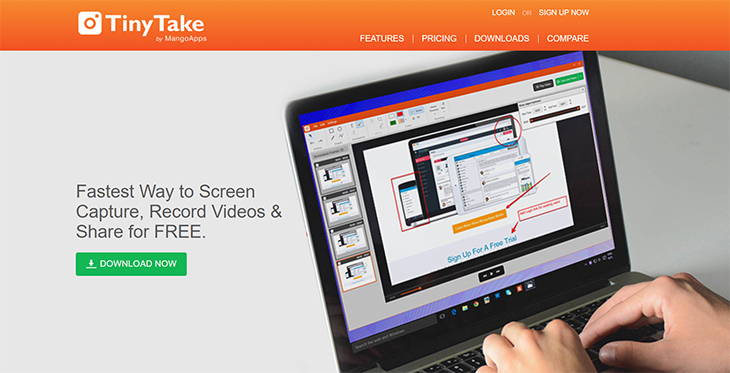
TinyTake là một phần mềm hỗ trợ cả quay video và quay màn hình và phát trực tiếp. Ngoài ra, phần mềm còn có khả năng chú thích, chèn bình luận, làm mờ ảnh và video, thích hợp cho các game thủ hoặc những người có nhu cầu biên tập các clip hướng dẫn, giới thiệu sản phẩm, ...
Giao diện của phần mềm rất trực quan, khi cần quay phim màn hình bạn chỉ cần nhấn vào biểu tượng quay phim màn hình trên khay hệ thống hoặc sử dụng phím tắt để chọn một trong 3 chế độ quay: quay toàn màn hình, quay video webcam hoặc webcam ghi hình ảnh. Sau khi ghi xong, bạn có thể chia sẻ nó với bạn bè hoặc dễ dàng phát trực tiếp lên các trang mạng xã hội.
9. Camtasia Studio
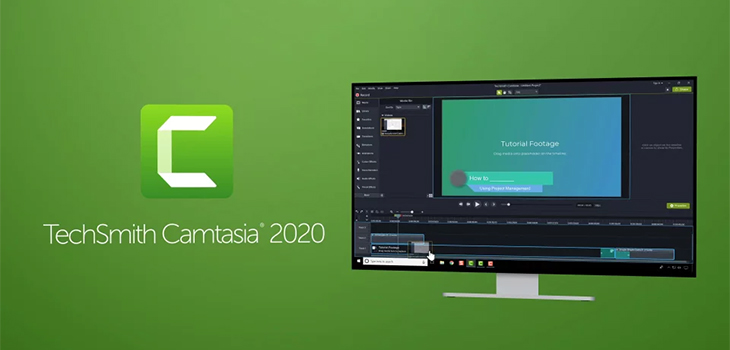
Khi nói đến phần mềm quay video và chỉnh sửa video chuyên nghiệp, Camtasia Studio sẽ là một trong những lựa chọn hàng đầu đáng cân nhắc. Phần mềm này không chỉ tích hợp nhiều chức năng chỉnh sửa video mà còn cho phép người dùng dễ dàng tạo và thiết kế các video theo ý muốn của mình.
Camstasia Studio hỗ trợ người dùng tiếng Việt và có thể lựa chọn xuất ra định dạng AVI và MP4. Với khả năng quay phim màn hình và chỉnh sửa video chuyên nghiệp, phần mềm này hy vọng sẽ được nhiều người tiêu dùng tin tưởng và lựa chọn.
10. ApowerREC
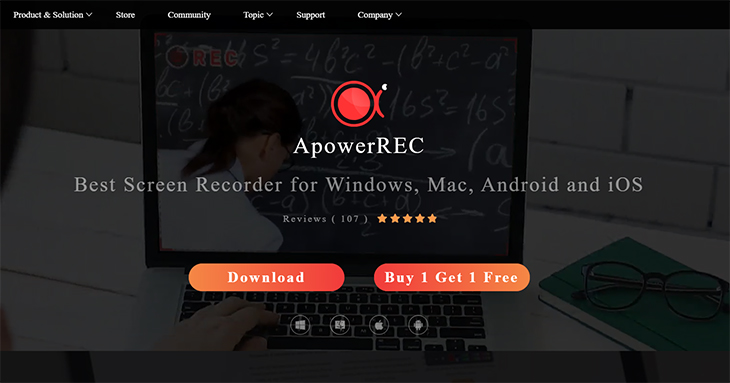
ApowerREC là phần mềm được phát triển bởi Apowersoft.com, không chỉ giúp bạn quay phim màn hình máy tính dễ dàng mà còn hỗ trợ truyền tải video lên các trang mạng xã hội. Điểm đặc biệt của phần mềm này là tính năng lên lịch quay giúp bạn dễ dàng lựa chọn và hẹn giờ quay video tiện lợi.
Phần mềm không chỉ giới hạn ở những đoạn quay màn hình chất lượng cao mà còn cho phép người dùng chỉnh sửa video bằng nhiều công cụ chuyên nghiệp. Tùy chọn đầu ra ở các định dạng AVI, MP3, MP4 theo sở thích của người dùng.












 Chủ đề Hot
Chủ đề Hot





Viết bình luận
Bình luận
Hiện tại bài viết này chưa có bình luận.